2安装和卸载iBMA
2.1安装/卸载/升级iBMA
介绍在Linux操作系统中安装/卸载/升级iBMA。
2.1.1安装iBMA
介绍在Linux操作系统上安装iBMA。
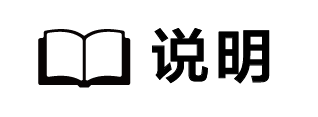
l iBMA静默安装时,通过查询BMC是否支持HTTPS协议来自动选择Redfish服务所使用的协议。如果支持,iBMA就以HTTPS协议启动Redfish服务,否则以HTTP协议启动Redfish服务。
l BMC V3.49及之后版本才支持查询是否支持HTTPS协议。
l 在iBMA正常运行过程中(以HTTPS协议运行Redfish服务时),BMC由支持HTTPS协议的版本回退至不支持HTTPS协议的版本后,iBMA与BMC会通信丢失,需要将iBMA.ini中的iBMA_support_https设置为false,然后重启iBMA恢复通信。
l 升级操作系统内核前需要先卸载iBMA,确认升级之后的系统内核版本也在iBMA的兼容范围内,重新安装iBMA。iBMA兼容性请参见1.2 软硬件兼容性。
介绍安装iBMA前的准备工作。
1. 请联系技术支持获取软件包和检验软件包的完整性的方法。
2. 确认已开启PCIe设备,详细请参考H 开启PCIe设备。
3. 检查环境是否满足运行iBMA的要求,详细请参考E 环境要求。
4. iBMA软件会使用一个固定端口监听HTTP/HTTPS请求(TCP/IPv6协议/IPv4协议),默认端口号为8090,默认使用IPv6协议,系统管理员需将防火墙的此端口打开,并保证不被其他程序占用,详细参考D 系统防火墙的操作。
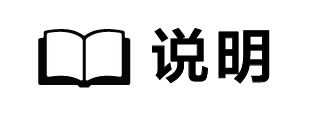
l 如果配置使用IPv6地址,需要使能虚拟网卡的IPv6功能,详细操作请参考G 使能IPv6。
l 如果要使用IPv4地址,需在iBMA安装完成后,参考F.7 配置IP地址进行配置。
l iBMA不再内部集成Storcli64软件工具,此工具影响RAID卡的部分信息获取,若需要安装,请参见M iBMA工具集成说明。
5. 检查软硬件兼容性,详细请参考1.2 软硬件兼容性。
6. 将iBMA软件包上传到操作系统(可以使用Xshell或者搭建FTP服务器等上传)。
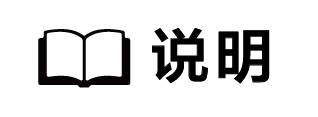
l 建议安装iBMA的磁盘剩余空间至少为2GB。
l 在输入过程中,若要删除之前输入的字符,请按“Ctrl”+“Backspace” 。
介绍安装iBMA。
iBMA的安装方式有以下三种:
l 静默安装(推荐使用此种模式)
静默安装是指在安装iBMA过程中所有参数都选择默认值,由安装程序自动一键安装。
l 自定义安装
自定义安装是指在安装iBMA过程中所有的参数都可由用户自行设置,需设置的参数如表2-1所示。
l 强制安装
强制安装是指在自定义安装或者静默安装时增加-f参数。强制安装时会跳过兼容性检查,通过此种方式成功安装iBMA后软件可能会不稳定(当运行环境上设备ID为“0x1710”,厂商ID为“0x19e5”的PCIe设备被驱动占用时,通过强制安装方式不能成功安装iBMA),不建议使用这种方式。
表2-1 参数配置表
参数名称
静默安装
自定义安装
运行Redfish服务的用户名
ibma
用户选择系统存在的用户。
Redfish服务的端口号
8090
用户指定:1024~65535之间的空闲端口。
说明
修改这个端口号时需要同时打开防火墙对应的端口,详见4.1 常见问题处理。
socket服务的端口号
8091
用户指定:1024~65535之间的空闲端口。
Redfish服务使用的协议
HTTPS
用户选择,HTTP或HTTPS协议。
安装后是否立即启动iBMA服务
是
用户选择。
介绍在Linux操作系统上静默安装iBMA。
操作场景
本文以CentOS 7.6为例,指导用户在Linux操作系统上静默安装iBMA。
本文以“iBMA-Linux-pkg-2.1.5.040-Kunpeng.zip”为例进行说明。
必备事项
前提条件
已将软件包上传到服务器操作系统。
已开启PCIe设备,详细请参考H 开启PCIe设备。
数据
该操作无需准备数据。
操作步骤
步骤 1 以root用户登录服务器操作系统。
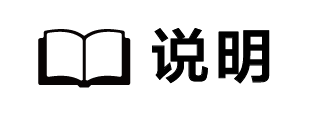
必须以root用户安装iBMA。
步骤 2 进入安装包所在目录(路径中所有文件夹名称支持的字符包括数字、字母、下划线、中横线和点号),解压文件包。
[root@localhost src]# cd package/
[root@localhost package]# unzip iBMA-Linux-pkg-2.1.5.040-Kunpeng.zip
Archive: iBMA-Linux-pkg-2.1.5.040-Kunpeng.zip
extracting: iBMA-Linux-pkg-2.1.5.040-Kunpeng.tar.gz
inflating: iBMA-Linux-pkg-2.1.5.040-Kunpeng.tar.gz.cms
inflating: iBMA-Linux-pkg-2.1.5.040-Kunpeng.tar.gz.crl
inflating: Open Source Software Notice.doc
inflating: software.xml
[root@localhost package]# ls
iBMA-Linux-pkg-2.1.5.040-Kunpeng.tar.gz
iBMA-Linux-pkg-2.1.5.040-Kunpeng.tar.gz.cms
iBMA-Linux-pkg-2.1.5.040-Kunpeng.tar.gz.crl
iBMA-Linux-pkg-2.1.5.040-Kunpeng.zip Open Source Software Notice.doc
software.xml
[root@localhost package]#
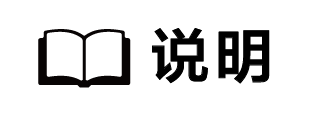
l 解压zip文件后得到的cms和crl用于对文件包做CMS校验。
l iBMA自带的CMS校验文件放在“./lib/Linux/upgrade”目录下,可以使用此工具对下载的安装包进行校验。
l “software.xml”文件用来描述安装包的版本信息等。
l 解压后的“iBMA-Linux-pkg-2.1.5.040-Kunpeng.tar.gz”为安装包文件。
l “Open Source Software Notice.doc”为开源软件使用声明。
步骤 3 解压安装包。
[root@localhost package]# tar zxf iBMA-Linux-pkg-2.1.5.040-Kunpeng.tar.gz
[root@localhost package]# ls
iBMA2.0 iBMA-Linux-pkg-2.1.5.040-Kunpeng.tar.gz
iBMA-Linux-pkg-2.1.5.040-Kunpeng.tar.gz.cms
iBMA-Linux-pkg-2.1.5.040-Kunpeng.tar.gz.crl iBMA-Linux-pkg-2.1.5.040-Kunpeng.zip
Open Source Software Notice.doc software.xml
[root@localhost package]#
步骤 4 进入“iBMA2.0”目录 。
[root@localhost package]# cd iBMA2.0/
[root@localhost iBMA2.0]#
[root@localhost iBMA2.0]#
[root@localhost iBMA2.0]# ls
app config drivers install.sh script tools
[root@localhost iBMA2.0]#
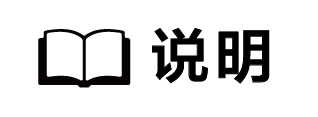
l “install.sh”为iBMA服务的安装脚本。
l iBMA不再内部集成Storcli64软件工具,此工具影响RAID卡的部分信息获取,若需要安装,请参见M iBMA工具集成说明。
步骤 5 选择安装模式。
[root@localhost iBMA2.0]#
./install.sh
-----------------------------------------------------------------
iBMA Installer
Usage: ./install.sh {-s [options...]|-c|-u|-h} [-f]
arguments:
-s Silent installation mode, recommended
options:--enable-BMC_event=true|false
Enable/Disable the feature of logging BMC events
--enable-iBMA_https=true|false
Redfish Server starts with HTTPS/HTTP protocol
true indicates that HTTPS is selected
false indicates that HTTP is selected
-c Custom installation mode
-f Force installation mode, used with -s or -c,
overwrite the configuration files
-u Upgrade iBMA, reserve the configuration files
-h Show this help
-----------------------------------------------------------------
[root@localhost iBMA2.0]#
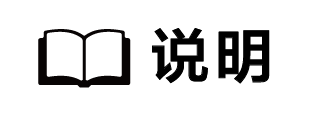
l ./install.sh -s [--enable-BMC_event=true|false
--enable-iBMA_https=true|false]为静默安装(推荐使用此模式),--enable-BMC_event用于控制是否记录BMC事件,不配置时默认为false,--enable-iBMA_https用于控制iBMA的Redfish服务是否以HTTPS协议启动。
l ./install.sh -c为自定义安装。
l ./install.sh -f为强制安装(需配合-s或-c参数使用)。
l ./install.sh -u为升级安装。
步骤 6 静默安装iBMA。
[root@localhost iBMA2.0]#
./install.sh -s
-----------------------------------------------------------------
Starting to install iBMA in silent mode.
System is CentOS
Kernel version is 4.14.0-115.el7a.0.1.aarch64
Driver package version is 0.3.5
Driver package is already installed.
Installing iBMA ...
-----------------------------------------------------------------
iBMA installed successfully.
-----------------------------------------------------------------
Starting iBMA service.
Start iBMA service successfully.
-----------------------------------------------------------------
Manually enable port 8090 via the veth interface
on the firewall (TCP/IPv6).
[root@localhost iBMA2.0]#
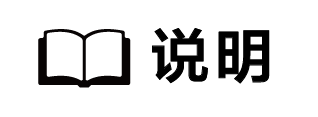
l 若提示信息为iBMA installed successfully,则安装成功。
l 若提示信息为failed,解决方法请参考4.1 常见问题处理。
l 安装结束后会增加“/etc/init.d/iBMA”或者
“/usr/lib/systemd/system/iBMA.service”文件作为iBMA服务管理脚本,详细见3.1 查询/启动/停止/重启iBMA服务。
步骤 7 进入“/opt/ibma”目录查看安装后的文件。
[root@localhost iBMA2.0]# cd
/opt/ibma/
[root@localhost ibma]#
[root@localhost ibma]# ls
bin bob.sh config ibmacli iBMA.sh lib lib64 log script tools
uninstall.sh [root@localhost ibma]#
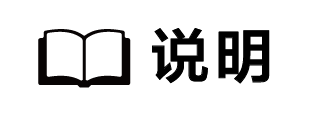
“iBMA.sh”为服务脚本,“uninstall.sh”为卸载脚本。
----结束
介绍在Linux操作系统上自定义安装iBMA。
操作场景
本文以CentOS 7.6为例,指导用户在Linux操作系统上自定义安装iBMA。
本文以“iBMA-Linux-pkg-2.1.5.040-Kunpeng”为例进行说明。
必备事项
前提条件
已将软件包上传到服务器操作系统。
数据
该操作无需准备数据。
操作步骤
步骤 1 以root用户登录服务器操作系统。
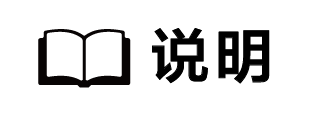
必须以root用户安装iBMA。
步骤 2 进入安装包所在目录(路径中所有文件夹名称支持的字符包括数字、字母、下划线、中横线和点号),解压文件包。
[root@localhost src]# cd package/
[root@localhost package]# ls
iBMA-Linux-pkg-2.1.5.040.zip
[root@localhost package]# unzip iBMA-Linux-pkg-2.1.5.040-Kunpeng.zip
Archive: iBMA-Linux-pkg-2.1.5.040-Kunpeng.zip
extracting: iBMA-Linux-pkg-2.1.5.040-Kunpeng.tar.gz
inflating: iBMA-Linux-pkg-2.1.5.040-Kunpeng.tar.gz.cms
inflating: iBMA-Linux-pkg-2.1.5.040-Kunpeng.tar.gz.crl
inflating: Open Source Software Notice.doc
inflating: software.xml
[root@localhost package]#
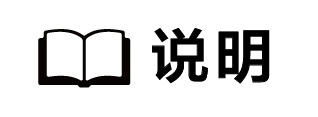
l 解压zip文件后得到的cms和crl用于对文件包做CMS校验。
l iBMA自带的CMS校验文件放在“./lib/Linux/upgrade”目录下,可以使用此工具对下载的安装包进行校验。
l “software.xml”文件用来描述安装包的版本信息等。
l 解压后的“iBMA-Linux-pkg-2.1.5.040-Kunpeng.tar.gz”为安装包文件。
l “iBMA 2.0 FOSS License Information.doc”为开源软件使用声明。
步骤 3 解压安装包。
[root@localhost package]# tar zxf iBMA-Linux-pkg-2.1.5.040-Kunpeng.tar.gz
[root@localhost package]#
[root@localhost package]# ls
iBMA2.0 iBMA-Linux-pkg-2.1.5.040-Kunpeng.tar.gz
iBMA-Linux-pkg-2.1.5.040-Kunpeng.tar.gz.cms
iBMA-Linux-pkg-2.1.5.040-Kunpeng.tar.gz.crl
iBMA-Linux-pkg-2.1.5.040-Kunpeng.zip Open Source Software Notice.doc
software.xml
步骤 4 进入“iBMA2.0”目录 。
[root@localhost package]# cd iBMA2.0/
[root@localhost iBMA2.0]#
[root@localhost iBMA2.0]#
[root@localhost iBMA2.0]# ls
app config drivers install.sh script
[root@localhost iBMA2.0]#
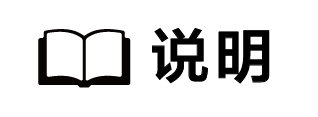
l “install.sh”为iBMA服务的安装脚本。
l iBMA不再内部集成Storcli64软件工具,此工具影响RAID卡的部分信息获取,若需要安装,请参见M iBMA工具集成说明。
步骤 5 选择安装模式。
[root@localhost iBMA2.0]#
./install.sh
-----------------------------------------------------------------
iBMA Installer
Usage: ./install.sh {-s [options...]|-c|-u|-h} [-f]
arguments:
-s Silent installation mode, recommended
options:--enable-BMC_event=true|false
Enable/Disable the feature of logging BMC events
--enable-iBMA_https=true|false
Redfish Server starts with HTTPS/HTTP protocol
true indicates that HTTPS is selected
false indicates that HTTP is selected
-c Custom installation mode
-f Force installation mode, used with -s or -c,
overwrite the configuration files
-u Upgrade iBMA, reserve the configuration files
-h Show this help
-----------------------------------------------------------------
[root@localhost iBMA2.0]#
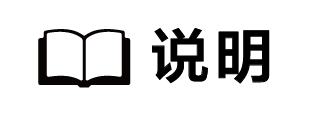
l ./install.sh -s [--enable-BMC_event=true|false
--enable-iBMA_https=true|false]为静默安装(推荐使用此模式),--enable-BMC_event用于控制是否记录BMC事件,不配置时默认为false,--enable-iBMA_https用于控制iBMA的Redfish服务是否以HTTPS协议启动。
l ./install.sh -c为自定义安装。
l ./install.sh -f为强制安装(需配合-s或-c参数使用)。
l ./install.sh -u为升级安装。
步骤 6 自定义安装iBMA。
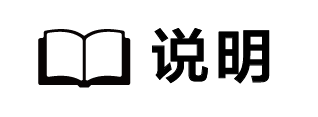
l 安装过程中参数的设置请参考表2-1。
l 自定义安装时,如果检测到没有打开PCIe设备, 系统会自动尝试发送IPMI命令打开PCIe设备。如果发送命令失败,那么需要用户去BMC的Web界面手动开启黑匣子功能,重启操作系统之后再安装iBMA,详细操作请参考H 开启PCIe设备。
[root@localhost iBMA2.0]#
./install.sh -c
-----------------------------------------------------------------
Starting to install iBMA in custom mode.
Press Ctrl + C to abort the installation.
System is CentOS
Kernel version is 4.14.0-115.el7a.0.1.aarch64
Driver package version is 0.3.5
Driver package is already installed.
-----------------------------------------------------------------
STEP 1: Set the Redfish server user
-----------------------------------------------------------------
1) Use ibma user (recommended)
2) Enter an existing non-root user
3) Use root user
Enter your choice:1
-----------------------------------------------------------------
STEP 2: Set the Redfish server port
-----------------------------------------------------------------
The default port number is <8090>
1) Use the default port number (recommended)
2) Set a port number
Enter your choice:1
-----------------------------------------------------------------
STEP 3: Set the socket server port
-----------------------------------------------------------------
The default port number is <8091>
1) Use the default port number (recommended)
2) Set a port number
Enter your choice:1
-----------------------------------------------------------------
STEP 4: Set the Redfish server protocol
-----------------------------------------------------------------
The default protocol is
1) Use the default protocol
2) Use HTTPS protocol
Enter your choice:1
-----------------------------------------------------------------
STEP 5: Start iBMA service immediately
-----------------------------------------------------------------
iBMA will start after installation
1) Start after installation (recommended)
2) Start iBMA manually
Enter your choice:1
-----------------------------------------------------------------
STEP 6: Confirm settings
-----------------------------------------------------------------
Settings summary:
1. Redfish server user: ibma
2. Redfish server port: 8090
3. Socket server port: 8091
4. Redfish server protocol type: HTTP
5. Start iBMA immediately: Yes
1) Continue to install (recommended)
2) Quit installation process
Enter your choice:1
Installing iBMA ...
-----------------------------------------------------------------
iBMA installed successfully.
-----------------------------------------------------------------
Starting iBMA service.
Start iBMA service successfully.
-----------------------------------------------------------------
Manually enable port 8090 via the veth interface
on the firewall (TCP/IPv6).
[root@localhost iBMA2.0]#
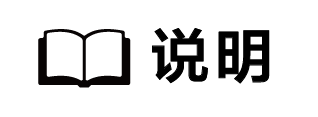
l 若提示信息为iBMA installed successfully,则安装成功。
l 若提示信息为failed,解决方法请参考4.1 常见问题处理。
l 安装结束后会增加“/etc/init.d/iBMA”或者
“/usr/lib/systemd/system/iBMA.service”文件作为iBMA服务管理脚本,详细请参考3.1 查询/启动/停止/重启iBMA服务。
步骤 7 进入“/opt/ibma”目录查看安装后的文件。
[root@localhost iBMA2.0]# cd
/opt/ibma/
[root@localhost ibma]#
[root@localhost ibma]# ls
bin bob.sh config ibmacli iBMA.sh lib lib64 log script tools
uninstall.sh
[root@localhost ibma]#
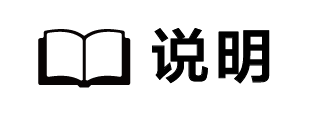
“iBMA.sh”为服务脚本,“uninstall.sh”为卸载脚本。
----结束
2.1.2卸载iBMA
介绍在Linux操作系统上卸载iBMA。
操作场景
本文以CentOS 7.6为例,指导用户在Linux操作系统上卸载iBMA。
必备事项
前提条件
已安装iBMA。
数据
该操作无需准备数据。
操作步骤
步骤 1 以root用户登录服务器操作系统。
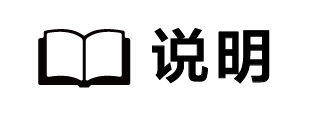
必须以root用户卸载iBMA。
步骤 2 进入“/opt/ibma”目录 。
[root@localhost iBMA2.0]#
[root@localhost iBMA2.0]# cd /opt/ibma/
[root@localhost ibma]#
[root@localhost ibma]# ls
bin bob.sh config ibmacli iBMA.sh lib lib64 log script tools
uninstall.sh
[root@localhost ibma]#
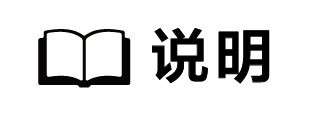
“uninstall.sh”为卸载脚本。
步骤 3 查询卸载帮助信息。
[root@localhost ibma]# ./uninstall.sh
-h
iBMA Uninstaller
Usage:
./uninstall.sh Uninstall iBMA, recommended
./uninstall.sh -s Silent uninstallation mode
./uninstall.sh -a Uninstall iBMA and driver
./uninstall.sh -h Show this help
[root@localhost ibma]#
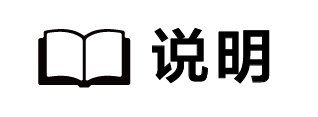
l ./uninstall.sh为自定义卸载iBMA(推荐使用此模式),请执行步骤4。
l ./uninstall.sh -s为静默卸载iBMA,请执行步骤5。
l ./uninstall.sh -a可卸载iBMA和驱动,请执行步骤6。
l iBMA正在执行带外升级任务(除iBMA自身升级外)时不允许卸载iBMA。
步骤 4 自定义卸载iBMA。
[root@localhost ibma]# ./uninstall.sh
Starting to uninstall iBMA.
iBMA service is running.
1) Continue
2) Exit
Enter your choice:1
Trying to stop service.
iBMA service stopped successfully.
Uninstall iBMA package.
Delete iBMA directory.
iBMA uninstalled successfully.
[root@localhost ibma]#
步骤 5 静默卸载iBMA。
[root@localhost ibma]# ./uninstall.sh
-s
Starting to uninstall iBMA in silent mode.
Uninstall iBMA package.
Delete iBMA directory.
iBMA uninstalled successfully.
[root@localhost ibma]#
步骤 6 卸载iBMA和驱动。
[root@localhost]# ./uninstall.sh -a
Starting to uninstall iBMA and driver.
iBMA service is running.
1) Continue
2) Exit
Enter your choice:1
Trying to stop service.
iBMA service stopped successfully.
Uninstall iBMA package.
Delete iBMA directory.
Uninstalling iBMA driver ...
Uninstall iBMA driver successfully.
iBMA uninstalled successfully.
----结束
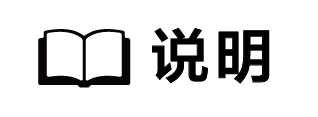
在输入过程中,若要删除之前输入的字符,请按“Ctrl”+“Backspace” 。
介绍在Linux操作系统上升级安装iBMA。

如果已经安装了iBMA2.0的低版本,升级时就不会再进行兼容性检查。
iBMA的升级分以下三种:
l 卸载旧版本的软件后再安装新版本软件(推荐使用此种方式),详细操作请参考2.1.2 卸载iBMA和2.1.1 安装iBMA。
l 覆盖安装新版本的软件,详细操作请参考2.1.1 安装iBMA。
此时iBMA会使用旧版本软件的配置信息。
l 升级安装新版本,新版本软件中的“Monitor.ini”和“iBMA.ini”配置文件中新增加的参数使用新版本软件的配置信息,旧版本软件中已有的参数会使用旧版本的配置信息。
升级安装新版本iBMA过程中,驱动的升级分以下三种情况:
l 待升级版本高于当前版本时,自动卸载之前的低版本,然后安装目标版本。
l 待升级版本低于当前版本时,不升级驱动。
l 待升级版本与当前版本相同时,不升级驱动。
操作场景
本文以CentOS 7.6为例,指导用户在Linux操作系统上升级安装iBMA。
本文以“iBMA-Linux-pkg-2.1.5.040-Kunpeng.zip”为例进行说明。
必备事项
前提条件
已将“iBMA-Linux-pkg-2.1.5.040-Kunpeng.zip”上传到服务器操作系统。
数据
该操作无需准备数据。
操作步骤
步骤 1 以root用户登录服务器操作系统。
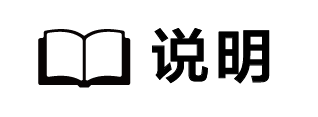
必须以root用户安装iBMA。
步骤 2 进入安装包所在目录(路径中所有文件夹名称支持的字符包括数字、字母、下划线、中横线和点号),解压文件包。
[root@localhost src]# cd package/
[root@localhost package]# ls
iBMA-Linux-pkg-2.1.5.040-Kunpeng.zip
[root@localhost package]# unzip iBMA-Linux-pkg-2.1.5.040-Kunpeng.zip
Archive: iBMA-Linux-pkg-2.1.5.040-Kunpeng.zip
extracting: iBMA-Linux-pkg-2.1.5.040-Kunpeng.tar.gz
inflating: iBMA-Linux-pkg-2.1.5.040-Kunpeng.tar.gz.cms
inflating: iBMA-Linux-pkg-2.1.5.040-Kunpeng.tar.gz.crl
inflating: Open Source Software Notice.doc
inflating: software.xml
[root@localhost package]# ls
iBMA-Linux-pkg-2.1.5.040-Kunpeng.tar.gz
iBMA-Linux-pkg-2.1.5.040-Kunpeng.tar.gz.cms
iBMA-Linux-pkg-2.1.5.040-Kunpeng.tar.gz.crl
iBMA-Linux-pkg-2.1.5.040-Kunpeng.zip Open Source Software Notice.doc
software.xml
[root@localhost package]#
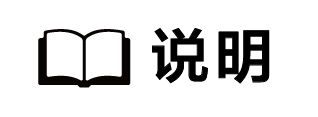
l 解压zip文件后得到的cms和crl用于对文件包做CMS校验。
l iBMA自带的CMS校验文件放在“./lib/Linux/upgrade”目录下,可以使用此工具对下载的安装包进行校验。
l “software.xml”文件用来描述安装包的版本信息等。
l 解压后的“iBMA-Linux-pkg-2.1.5.040-Kunpeng.tar.gz”为安装包文件。
l “Open Source Software Notice.doc”为开源软件使用声明。
步骤 3 解压安装包。
[root@localhost package]# tar zxf iBMA-Linux-pkg-2.1.5.040-Kunpeng.tar.gz
[root@localhost package]#
[root@localhost package]# ls
iBMA2.0 iBMA-Linux-pkg-2.1.5.040-Kunpeng.tar.gz
iBMA-Linux-pkg-2.1.5.040-Kunpeng.tar.gz.cms
iBMA-Linux-pkg-2.1.5.040-Kunpeng.tar.gz.crl
iBMA-Linux-pkg-2.1.5.040-Kunpeng.zip Open Source Software Notice.doc
software.xml
步骤 4 进入“iBMA2.0”目录 。
[root@localhost package]# cd iBMA2.0/
[root@localhost iBMA2.0]#
[root@localhost iBMA2.0]#
[root@localhost iBMA2.0]# ls
app config drivers install.sh script tools
[root@localhost iBMA2.0]#
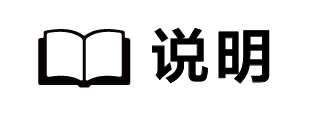
“install.sh”为iBMA服务的安装脚本。
步骤 5 选择安装模式。
[root@localhost iBMA2.0]# ./install.sh
-----------------------------------------------------------------
iBMA Installer
Usage: ./install.sh {-s [options...]|-c|-u|-h} [-f]
arguments:
-s Silent installation mode, recommended
options:--enable-BMC_event=true|false
Enable/Disable the feature of logging BMC events
--enable-iBMA_https=true|false
Redfish Server starts with HTTPS/HTTP protocol
true indicates that HTTPS is selected
false indicates that HTTP is selected
-c Custom installation mode
-f Force installation mode, used with -s or -c,
overwrite the configuration files
-u Upgrade iBMA, reserve the configuration files
-h Show this help
-----------------------------------------------------------------
[root@localhost iBMA2.0]#
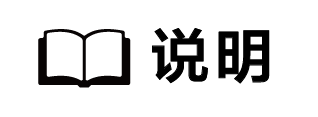
l ./install.sh -s [--enable-BMC_event=true|false
--enable-iBMA_https=true|false]为静默安装(推荐使用此模式),--enable-BMC_event用于控制是否记录BMC事件,不配置时默认为false,--enable-iBMA_https用于控制iBMA的Redfish服务是否以HTTPS协议启动。
l ./install.sh -c为自定义安装。
l ./install.sh -f为强制安装(需配合-s或-c参数使用)。
l ./install.sh -u为升级安装。
步骤 6 升级安装iBMA。
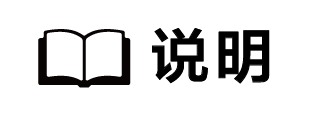
l 安装过程中参数的设置请参考表2-1。
l 升级安装时,如果检测到没有打开PCIe设备, 系统会自动尝试发送IPMI命令打开PCIe设备。如果发送命令失败,那么需要用户去BMC的Web界面手动开启黑匣子功能,重启操作系统之后再安装iBMA,详细操作请参考H 开启PCIe设备。
[root@localhost iBMA2.0]#
./install.sh -u
-----------------------------------------------------------------
Starting to upgrade iBMA.
iBMA service stopped successfully.
System is CentOS
Kernel version is 3.10.0-327.el7.x86_64
Driver package version is 0.3.5
Driver package is already installed.
Installing iBMA ...
Back up configuration files.
Back up the old config directory when upgrade iBMA2.0 package.
-----------------------------------------------------------------
Starting iBMA service.
Start iBMA service successfully.
-----------------------------------------------------------------
iBMA upgraded successfully.
Manually enable port 8090 via the veth interface
on the firewall (TCP/IPv4)
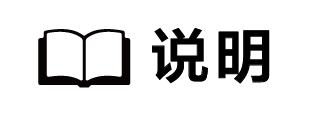
l 若提示信息为iBMA upgraded successfully,则升级成功。
l 若提示信息为failed,解决方法请参考4.1 常见问题处理。
l 安装结束后会增加“/etc/init.d/iBMA”或者
“/usr/lib/systemd/system/iBMA.service”文件作为iBMA服务管理脚本,详细请参考3.1 查询/启动/停止/重启iBMA服务。
步骤 7 进入“/opt/ibma”目录查看安装后的文件。
[root@localhost iBMA2.0]# cd
/opt/ibma/
[root@localhost ibma]#
[root@localhost ibma]# ls
bin bob.sh config ibmacli iBMA.sh lib lib64 log script tools
uninstall.sh
[root@localhost ibma]#
[root@localhost ibma]#
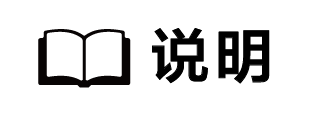
“iBMA.sh”为服务脚本,“uninstall.sh”为卸载脚本。
----结束




















 1151
1151











 被折叠的 条评论
为什么被折叠?
被折叠的 条评论
为什么被折叠?








